
Diese Software hält Ihre Treiber am Laufen und schützt Sie so vor gängigen Computerfehlern und Hardwarefehlern. Überprüfen Sie jetzt alle Ihre Treiber in 3 einfachen Schritten:
- DriverFix herunterladen (verifizierte Download-Datei).
- Klicken Scan starten um alle problematischen Treiber zu finden.
- Klicken Treiber aktualisieren um neue Versionen zu erhalten und Systemstörungen zu vermeiden.
- DriverFix wurde heruntergeladen von 0 Leser in diesem Monat.
Die Migration von Windows 8.1 oder Windows 10 auf einen neuen Computer ist problemlos möglich. Bevor Sie den Vorgang starten, sollten Sie jedoch ein wenig überlegen, ob Sie über die erforderlichen Hardware-Spezifikationen verfügen, um das Betriebssystem Windows 8.1 oder Windows 10 auf dem neuen Computer auszuführen. Sie müssen auch überprüfen, ob Sie auf Ihrem neuen Computer über den erforderlichen freien Speicherplatz verfügen, um alles zu unterstützen, was Sie auf dem Windows 8.1- und Windows 10-Gerät hatten.
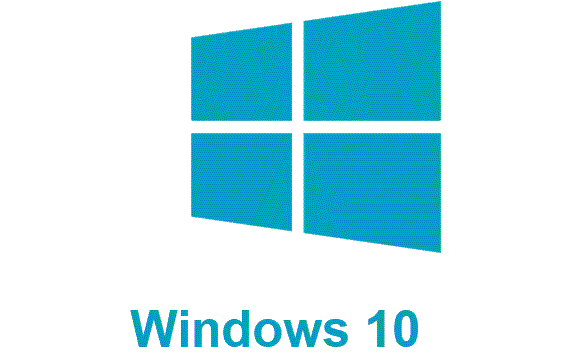
Ein weiterer wichtiger Punkt, den Sie berücksichtigen sollten, ist die Microsoft-Konto. Wenn Sie auf dem alten Computer ein Microsoft-Konto verwenden, sollte es ziemlich einfach sein, das Betriebssystem auf einen neuen PC zu migrieren. Sie können das Betriebssystem Windows 8.1 oder Windows 10, das Sie zuvor hatten, und die spezifischen Anpassungen, die Sie am System vorgenommen haben, übertragen. Für eine detailliertere Erklärung folgen Sie bitte dem Tutorial unten, um Ihren neuen Computer zum Ausführen von Windows 10 oder Windows 8.1 zu bringen.
So migrieren Sie Windows 10 auf einen neuen PC
1. Klonen Sie Ihr Betriebssystem
Wenn der neue Computer die gleiche oder ähnliche Hardware wie der alte Computer hat, können Sie eine Sicherung des Systems Verwendung der Geisterprogramm oder Acronis-Programm und installieren Sie es direkt auf dem neuen Computer.
Wenn die beiden Programme nicht mit Ihrem Computer kompatibel sind oder der Klonvorgang nicht abgeschlossen werden kann, können Sie ein anderes Windows 10-Klon-Tool ausprobieren. Weitere Informationen finden Sie in diesem Leitfaden auf der beste Betriebssystem-Klonsoftware auf Ihrem Windows-Computer zu installieren.
Wenn der neue Computer ein anderes Setup hat als der alte, befolgen Sie die zweite unten aufgeführte Methode.
2. Dateiversionsverlauf verwenden
Für diese Methode benötigen Sie:
- Ein Microsoft-Konto vom vorherigen Computer.
- Eine Sicherung des Dateiversionsverlaufs des vorherigen Computers.
- Eine Sicherung Ihrer Dateien in der OneDrive-Funktion.
Hinweis: Wenn Sie keine davon haben und Ihr alter Computer nicht beschädigt ist, können Sie sie vor dem Start des Migrationsprozesses erstellen.
Schritte für die Migration:
- Legen Sie die Windows 8.1-CD in den neuen Computer ein und starten Sie den Computer.
- Während des Startvorgangs werden Sie nach einem Microsoft-Konto gefragt. Das Microsoft-Konto, das Sie dort eingeben müssen, sollte dasselbe sein, das Sie auf Ihrem vorherigen Windows 8.1- oder Windows 10-Computer hatten.
- Sie gelangen zu einem Punkt im Setup-Prozess, an dem Sie aufgefordert werden, auszuwählen, wie der Computer eingerichtet werden soll. Hier müssen Sie den gleichen Namen wie bei Ihrem vorherigen Computer eingeben.
- Nachdem das Windows 8.1- und Windows 10-System gestartet wurde, müssen Sie die Dateiversionsverlaufsfunktion verwenden, um alle Dateien wiederherzustellen, die Sie auf dem neuen PC hatten.
- Durch die Wiederherstellung des Dateiverlaufs müssen Sie nur das externe Laufwerk anschließen, das Sie zum Erstellen der Sicherung vom alten Computer verwendet haben, und die Funktion Dateiversionsverlauf ausführen.
Hinweis: Alles, was Sie beim letzten Erstellen der Dateiversionsversion hatten, wird auf dem neuen Computer mit Windows 8.1, Windows 10 wiederhergestellt. - Der Dateiverlaufsprozess dauert etwa ein oder zwei Stunden, je nachdem, wie viele Backups Sie auf dem externen Laufwerk hatten und wie viel Speicherplatz sie beanspruchen.
Sie können sehen, wie einfach es ist, Windows 10 oder Windows 8.1 auf einen neuen Computer zu migrieren. Sie müssen nur sicherstellen, dass Sie die richtigen Backups erstellen, bevor Sie den Migrationsprozess starten, und alles sollte wie auf Ihrem vorherigen Computer funktionieren. Wenn Sie Fragen oder Ideen zum Übertragen von Windows 10 auf einen neuen Computer haben und diese mit uns teilen möchten, können Sie den Kommentarbereich unten verwenden.
VERWANDTE GESCHICHTEN ZUM ANSEHEN:
- Microsoft möchte, dass Benutzer von Windows 7 aus Sicherheitsgründen zu Windows 10 migrieren
- 5 beste Backup-Software für Windows 10 für 2018


